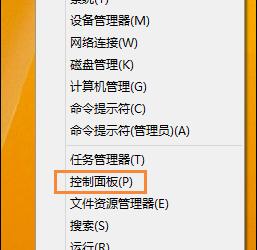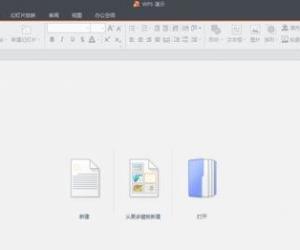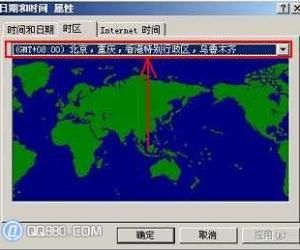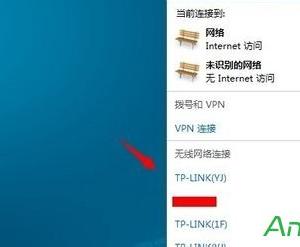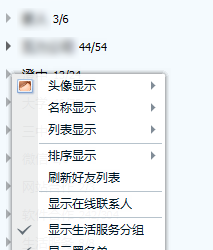笔记本电脑网卡驱动怎么更新吗 笔记本电脑如何升级无线网卡驱动方法
发布时间:2017-01-18 09:32:29作者:知识屋
笔记本电脑网卡驱动怎么更新吗 笔记本电脑如何升级无线网卡驱动方法。我们在使用电脑的时候,总是会遇到很多的难题。当我们不知道电脑的网卡怎么更新的时候,应该怎么办呢?一起来看看吧。

一、使用驱动精灵一键更新网卡驱动(推荐)
1、首先在笔记本下载安装新版的驱动精灵软件,下载地址百度搜索“驱动精灵”即可找到下载地址。
2、安装完成后,打开驱动精灵软件,之后软件会自动识别到你的笔记本型号,然后我们在默认的基本状态下,点击下方的“立即检测”,如下图所示:
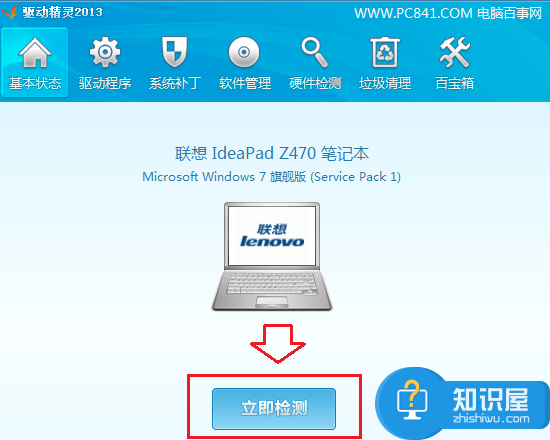
3、如果你的笔记本网卡驱动比较老的话,就会看到有可以升级的提示,点击网卡驱动右侧的“升级”即可,如下图所示:
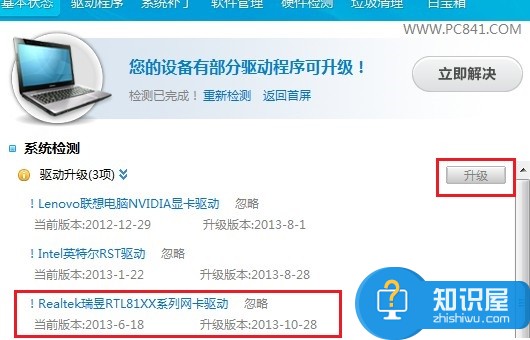
注 :如果你要升级全部的笔记本硬件驱动,可以点击顶部的“立即解决”这样一些主板、CPU或者声卡的驱动也可以得到升级。另外如果这里找不到笔记本无线网卡升级提示,说明你的笔记本网卡驱动已经是最新的了,无需升级。
二、手动更新笔记本网卡驱动
通常来说,各品牌笔记本电脑官网都会提供一些驱动下载,并且有新驱动,也会第一时间更新,因此我们也可以去所购买的品牌笔记本官网找到新网卡驱动进行更新。
1、由于笔者笔记本是联想品牌,因此需要进入联想官网,然后进入下载中心,之后可以通过搜索自己的笔记本型号的方式,找到驱动,如下图所示:
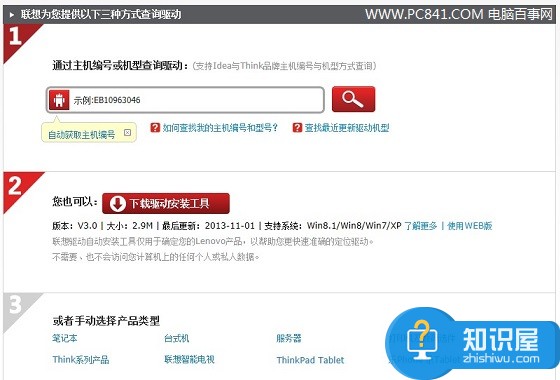
2、选择了笔记本的版本后,进入了驱动列表,找到网卡那一项,然后下载新网卡驱动,如下图所示:

3、下载完成后,双击打开运行安装即可,安装完成后,可能会提示需要重启电脑生效,我们重启下电脑,就可以完成笔记本网卡驱动升级了。
笔记本网卡驱动更新就是这么简单,个人建议大家使用方法一,因为方法二需要自己动手查找下载驱动,稍显麻烦。
对于我们在遇到了不知道笔记本电脑网卡怎么更新的时候,我们就可以利用到上面给你们介绍的解决方法进行处理,希望能够对你们有所帮助。
知识阅读
软件推荐
更多 >-
1
 一寸照片的尺寸是多少像素?一寸照片规格排版教程
一寸照片的尺寸是多少像素?一寸照片规格排版教程2016-05-30
-
2
新浪秒拍视频怎么下载?秒拍视频下载的方法教程
-
3
监控怎么安装?网络监控摄像头安装图文教程
-
4
电脑待机时间怎么设置 电脑没多久就进入待机状态
-
5
农行网银K宝密码忘了怎么办?农行网银K宝密码忘了的解决方法
-
6
手机淘宝怎么修改评价 手机淘宝修改评价方法
-
7
支付宝钱包、微信和手机QQ红包怎么用?为手机充话费、淘宝购物、买电影票
-
8
不认识的字怎么查,教你怎样查不认识的字
-
9
如何用QQ音乐下载歌到内存卡里面
-
10
2015年度哪款浏览器好用? 2015年上半年浏览器评测排行榜!